В тази статия ще обясним разликата между командите apt и apt-get в Linux. Също така ще обсъдим няколко от най-често използваните команди apt, които заместват командата apt-get.
Apt- Кратка история
Помощната програма за команден ред apt е въведена през 2014 г. за .deb пакети за разпространение на Debian. За първи път беше използван в нестабилната версия на Debian и след това стана стандартен в Debian 8. Първоначално не спечели много внимание от потребителите и те продължиха да използват старата и позната команда apt-get. След пускането на Ubuntu 16 обаче.04, той започва да набира популярност и по някакъв начин замества apt-get.
Разлика между apt-get и apt
Първата разлика, която ще забележите сред apt и apt-get, е самата команда. Например, ако искате да използвате apt-get update за актуализиране на индекса на системното хранилище, ще стартирате:
$ sudo apt-get updateСега с apt просто трябва да стартирате:
$ sudo apt актуализацияКомандата apt update не просто актуализира индекса на хранилището, но също така казва дали и колко нови версии на софтуера са налични в хранилището.
Нека видим още някои команди apt, които замениха apt-get. За да видите тези команди, можете да въведете apt help или да посетите страницата apt man, като напишете apt man в терминала. Той ще покаже цялата информация, свързана с apt
| Функция | apt-get | подходящ |
| Инсталирайте пакета | apt-get инсталиране | apt инсталиране |
| Премахнете пакета | apt-get премахване | apt премахване |
| Актуализирайте целия пакет | apt-get ъпгрейд | подходяща надстройка |
| Актуализиране на всички пакети (автоматична обработка на зависимости) | apt-get dist-upgrade | apt пълно надграждане |
| Търсене на пакети | apt-cache търсене | подходящо търсене |
| Показване на информацията за пакета | apt-cache шоу | Apt шоу |
| Премахнете нежеланите зависимости | apt-get autoremove | apt autoremove |
| Премахва пакета със свързана конфигурация | Apt-get чистка | подходящо прочистване |
В горната таблица всички команди са еднакви, ако замените apt-get с apt, с изключение на командата за надстройка на apt. Старата команда за надстройка apt-get актуализира всички пакети, които в момента съществуват във вашата система. Той не инсталира или премахва съществуващия пакет във вашата система.
Новата команда за надграждане apt обаче инсталира пакети, които са добавени като зависимости на надграждаеми пакети. Въпреки че е подобен на надстройката apt-get, той също не премахва пакетите, които са били инсталирани преди това.
В допълнение, командата apt show отпечатва изхода по азбучен ред и скрива малко по-малко важна информация, показана от командата apt-cache show.
Разликата между apt и apt-get не се ограничава само до командите. Друга визуална функция е добавена към новата команда apt, за да я направи приятна за крайните потребители. Винаги, когато даден пакет се актуализира, докато се използва подходящо надстройване, подходящо пълно надстройване или подходящо дистрибутиране, ще видите лента за напредъка, която ви информира за хода на процеса. Той се появява и когато премахвате пакета с помощта на apt remove или apt purge.
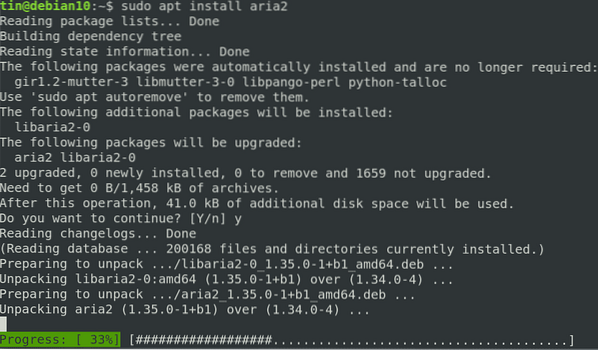
Освен това, ако стартираме apt list -upgradeble, той също показва някои цветове, за да осигури ясен преглед на пакетите, за които хранилището предлага най-актуалната версия.
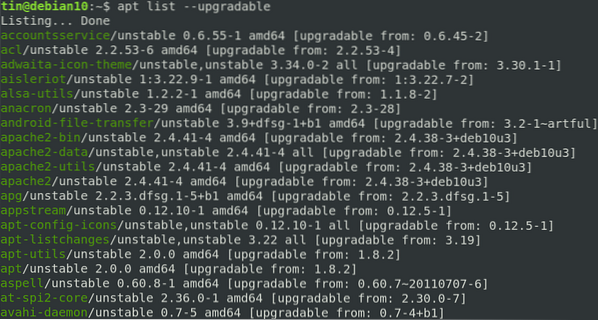
Две нови команди:
Освен командите за замяна, има две нови команди, въведени с apt: apt list и apt edit-sources.
- подходящ списък - когато командата apt list се използва с -инсталирана или -възможност за надстройка, тя изброява пакетите, които са инсталирани, налични за инсталиране или тези, които трябва да бъдат надстроени.
- подходящи източници за редактиране - когато се използва тази команда, тя отваря източниците.списъчен файл в редактор за редактиране.
Apt-get все още не е изцяло заменен от apt и мисля, че никога няма да бъде прекратен напълно. Може би обаче мислите за какво да изберете: apt или apt-get. Според мен изборът на apt ще си струва, тъй като предоставя всички необходими функции за управление на пакети и е по-бърз, по-приятен и лесен за използване.
 Phenquestions
Phenquestions


